
Gemeinsames Bearbeiten mehrerer Jobs
Überblick
Wählen Sie mehrere gehaltene oder geschützte Jobs aus und bearbeiten Sie diese gleichzeitig.
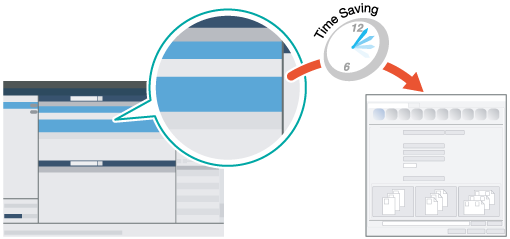
Folgendes wird empfohlen
Die gemeinsame Job-Bearbeitung umfasst die folgenden Funktionen.
Durch die Auswahl und gemeinsame Bearbeitung mehrerer Jobs wird der Zeitaufwand für die Einrichtung von Einstellungen reduziert.
Die gemeinsame Bearbeitung von Jobs sorgt für die Vermeidung von Konfigurationsfehlern bei der Bearbeitung.
- Für das [Originalformat], die Originalausrichtung und [Kopien] sind die Original-Jobeinstellungen aktiviert.
Zieljobs
System-Speicherjobs, im Bildcontroller gespeicherte Druckjobs
Ziel-Tools
Touch Display (System-Speicherjobs) | Druckertreiber | AccurioPro Print Manager | System-Hot Folder | AccurioPro Hot Folder |
|---|---|---|---|---|
. | - | . | - | - |
Betriebsumgebung
Name des Elements | Inhalt |
|---|---|
Betriebssystem | Windows 10 |
- Der tatsächlich angezeigte Bildschirm kann sich je nach der von Ihnen verwendeten Anwendungsversion und Umgebung unterscheiden.
Einstellungsvorgang (AccurioPro Print Manager)
In diesem Abschnitt wird die Vorgehensweise bei der gemeinsamen Bearbeitung von mehreren Jobs AccurioPro Print Manager beschrieben.
Rufen Sie AccurioPro Print Manager auf.
Ausführliche Informationen über den Zugriff auf AccurioPro Print Manager finden Sie hier: AccurioPro Print Manager.
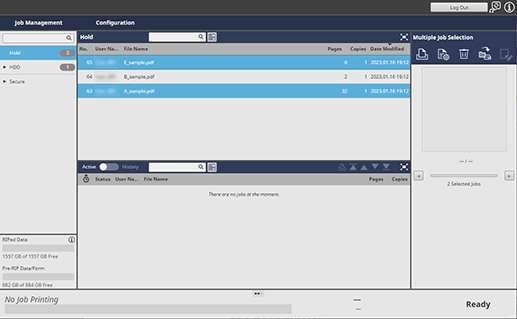
Wählen Sie mehrere Jobs, die Sie gemeinsam bearbeiten möchten, in der Jobliste aus.
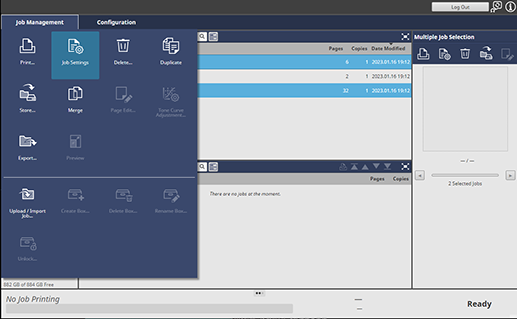
Klicken Sie auf [Job-Management] und dann auf [Jobeinstellungen].
Sie können auch den Eintrag [Jobeinstellungen] im Rechtsklickmenü auswählen.
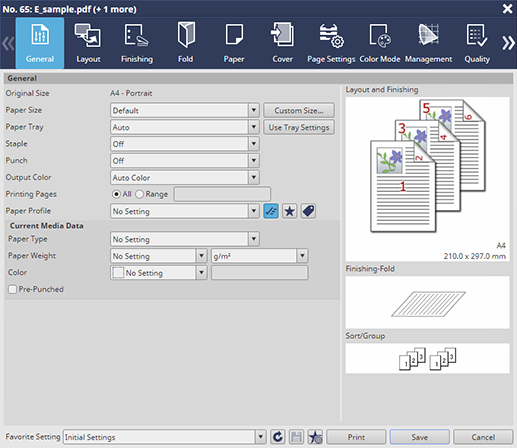
Bearbeiten Sie die Jobeinstellungen gemeinsam.
Der Einstellungsbildschirm des ausgewählten Jobs, der in der Jobliste an der höchsten Stelle steht, wird angezeigt.
Klicken Sie auf [Speichern].
Die bearbeiteten Jobeinstellungen werden für jeden Job gespeichert.
Nach der Speicherung wird [Bearbeitet] im Feld [Status] in der Jobliste von AccurioPro Print Manager angezeigt.
Einstellungsvorgang (Touch Display - System-Speicherjobs)
In diesem Abschnitt wird die Vorgehensweise bei der gemeinsamen Bearbeitung mehrerer gehaltener Jobs am Touch Display auf dem Bildschirm [JOBLISTE] beschrieben.
Wählen Sie Touch Display, [JOBLISTE] und dann [Job halten].
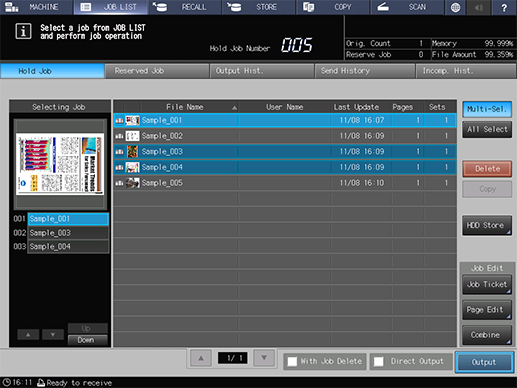
Wählen Sie mehrere Jobs, die Sie gemeinsam bearbeiten möchten, in der Jobliste aus.
Drücken Sie auf [Mehrf-Ausw], um mehrere Jobs auszuwählen.
Drücken Sie auf [Job-Ticket].
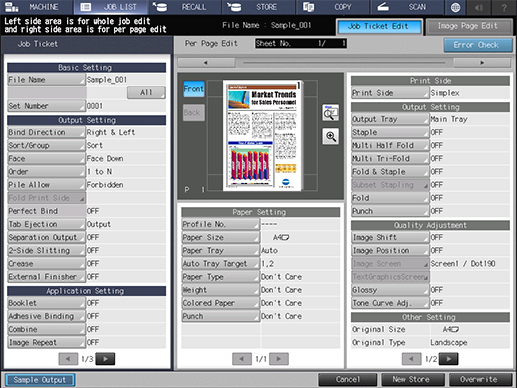
Bearbeiten Sie die Jobs gemeinsam.
Der Bildschirm [Job-Ticket bearb.] des ausgewählten Jobs, der an niedrigster Stelle in der Jobliste steht, wird angezeigt.
Drücken Sie auf [Überschreib.].
Die bearbeiteten Jobeinstellungen werden für jeden Job gespeichert.

 in der oberen rechten Ecke einer Seite klicken oder tippen, wechselt es zu
in der oberen rechten Ecke einer Seite klicken oder tippen, wechselt es zu  und wird als Lesezeichen registriert.
und wird als Lesezeichen registriert.